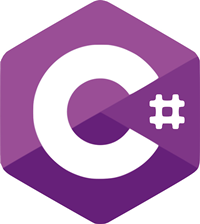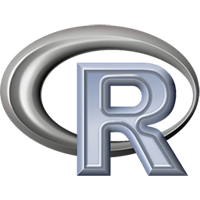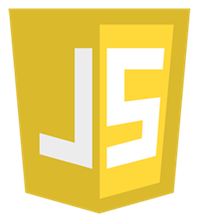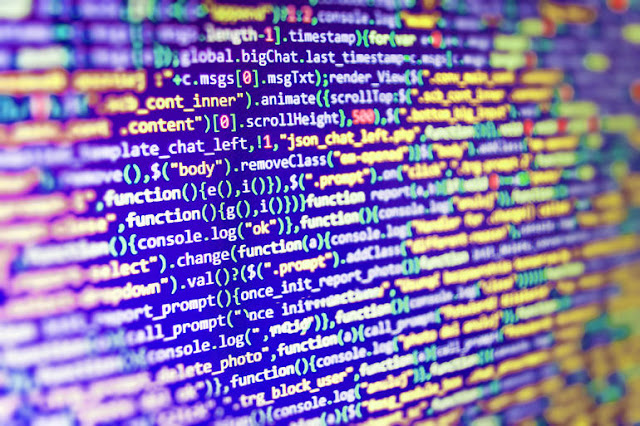Jadi baru-baru ini saya mendapatkan kesalahan 'DNS Probe Finished No Internet' saat mencoba menjelajah internet yang sangat membuat frustrasi :v
Tidak banyak bantuan online, namun setelah mencoba beberapa metode untuk mengatasi masalah ini, saya menemukan bahwa itu adalah salah satu jenis kesalahan server DNS .
itu hanya masalah DNS dan saya memperbaiki masalah Dns_Probe_Finished_No_Internet hanya dengan mengubah server DNS yang diperoleh secara otomatis ke Open DNS. Tapi kasus Anda mungkin berbeda dan Anda mungkin harus mencoba beberapa metode lain. Itu sebabnya saya akan mencantumkan semua solusi yang saya berikan dan pakar lainnya untuk memperbaiki kesalahan pada komputer Windows 7, 8 dan 10 Anda.
Cara pertama : Menggunakan Command PromptAnda bisa menggunakan command line sederhana untuk menghilangkan error tersebut.
Pertama, buka command prompt windows dengan mengetikkan cmd di kotak pencarian windows dan tekan enter. Anda juga bisa menggunakan tombol shortcut "Windows Key + R" lalu ketik cmd dan tekan Enter. Ini akan membuka command prompt dan setelah Anda membukanya, ketik atau copy dan paste kode berikut.
netsh winsock reset
Sekarang tekan Enter dan kemudian restart komputer Anda. Mudah-mudahan ini akan memecahkan masalah.
Jika baris perintah di atas tidak menyelesaikan masalah maka alamat IP Anda juga dapat menyebabkan masalah koneksi dan Anda dapat melepaskan IP dan memperbaruinya yang mungkin bisa mengatasi masalah. Buka command prompt lagi dan ketik ipconfig / release dan tekan enter. Setelah selesai ketik lagi di cmd :
ipconfig / renew
Lalu tekan enter .
Pastikan ada ruang antara ipconfig dan forward slash.
Sekarang kita akan menyiram DNS yang bisa menjadi solusi untuk masalah anda. Buka command prompt lagi dan ketik :
ipconfig /flushdns
Lalu tekan enter.
Setelah Anda menjalankan semua perintah yang diberikan di atas, restart komputer Anda.
Cara Kedua: Mengubah DNS Untuka Membuka DNS
Semua yang telah saya lakukan adalah mengubah PC saya secara otomatis akan mendapatkan alamat server DNS ke Open DNS. Klik kanan pada icon jaringan anda dari windows task bar lalu klik 'Network and Sharing Center'.
Setelah itu, cari 'Local Area Connection' dan klik di atasnya, lalu dari jendela baru klik 'Properties'. Kemudian pilih 'Internet Protocol Version 4' dan tekan 'Properties' lagi. Di jendela baru pilih tombol radio yang bertuliskan 'Gunakan alamat server DNS berikut' dan kemudian di kotak jenis server DNS yang diinginkan di 208.67.222.222 dan di kotak jenis server DNS alternatif di 208.67.220.220 dan kemudian centang kotak yang bertuliskan 'Validasi pengaturan saat keluar' lalu klik OK.
Ini akan mengubah alamat DNS server komputer Anda menjadi Open DNS yang merupakan salah satu server DNS gratis yang paling andal di luar sana. Atau Anda bisa memilih server DNS publik gratis lainnya yang lebih baik dari
daftar ini. Sekarang coba muat laman web yang menunjukkan kesalahan dan lihat apakah sudah dipecahkan.
Cara Ketiga : Clear Cache / Instal ulang browser anda
- Membersihkan Cache di Chrome - Untuk menghapus cache di browser Google chrome, klik tombol Customize and control dari pojok kanan atas lalu klik Settings. Gulir ke bawah dan klik Show Advanced Settings. Di bawah bagian privasi klik pada Clear Browsing Data. Di jendela baru centang kotak bertuliskan Cookies and Other Sites and Plugin Data juga centang Cached Images and Files setelah itu klik pada Clear browsing data.
- Membersihkan Cache di Firefox - Untuk menghapus cache di Mozilla Firefox, klik History lalu hapus riwayat terkini. Setelah itu klik rincian. Periksa Cookies dan Cache dari sana dan klik Clear sekarang.
Anda juga dapat mencoba menginstal ulang peramban dan melihat apakah ini mengatasi masalah. Pilihan lain adalah memasang browser baru yang belum pernah Anda gunakan. Seperti Safari, Uc Browser atau Opera.
Cara Keempat : Reboot, Power Cycle Your Router
Reboot router Anda dari pengaturan router. Akses pengaturan router Anda dengan URL yang diberikan di bawah ini untuk berbagai router. Nama pengguna dan kata sandi defaultnya adalah: admin
- TP-link - http://192.168.0.1
- Linksys - http://192.168.1.1
- 3Com - http://192.168.1.1
- D-Link - http://192.168.0.1
- Belkin - http://192.168.2.1
- Netgear - http://192.168.0.1.
- Micromax - http://192.168.10.1
Setelah masuk, navigasikan ke System Tools> Reboot lalu klik tombol reboot.
Untuk menyalakan kabel router Anda cabut dari sumber listrik dan biarkan selama paling sedikit 5 menit lalu pasang kembali. Tunggu sampai router sepenuhnya mulai lalu coba muatkan halaman web.
Cara Kelima : Cek Firewall dan Internet Security Settings
Ada juga kemungkinan firewall atau perangkat lunak keamanan internet Anda mungkin memblokir situs web tertentu karena alasan keamanan. Pastikan cek pengaturan perangkat lunak firewall dan internet security dan cari tahu apakah itu menyebabkan masalah. Waspadalah pula bahwa Anda secara tidak sengaja tidak mengunjungi situs berbahaya yang diblokir oleh firewall Anda.
Baca juga :
Tips Memperbaiki 'Usb Device Not Recognized' Di WindowsCara Keenam : Cobalah Menghapus Semua Software Penyaringan Situs Web
Jika Anda menggunakan Software penyaringan situs web, Anda harus menonaktifkannya atau mencopot pemasangannya. Setelah selesai, coba telusuri situs web yang Anda dapatkan dari kesalahan.
Saya berharap solusi yang diberikan di atas akan memecahkan masalah Dns_Probe_Finished_No_Internet tentang kesalahan probe DNS.
Jika masih bingung atau masih bermasalah dengan tutorial diatas , tinggalkan komentar langsung hubungi saya .